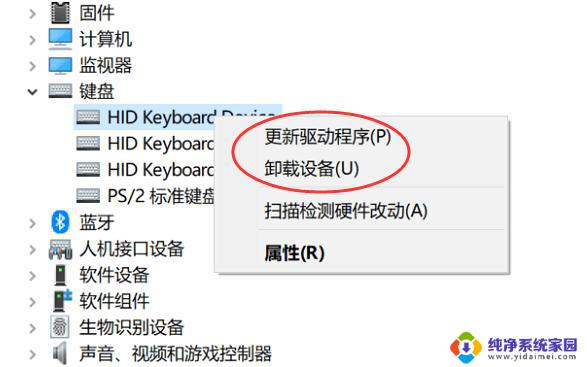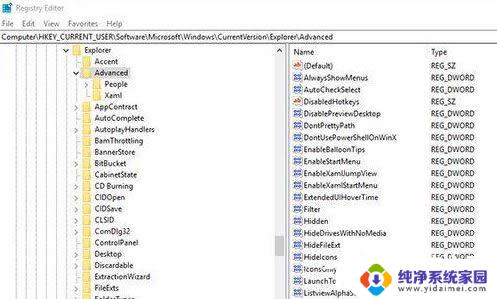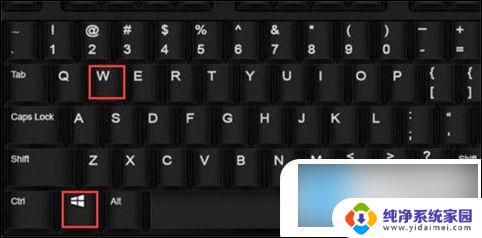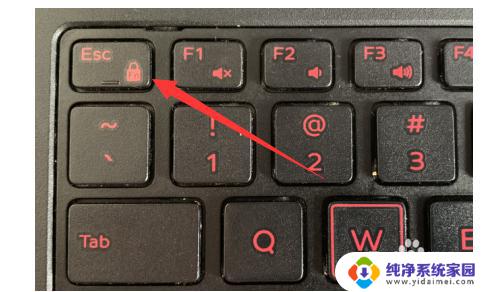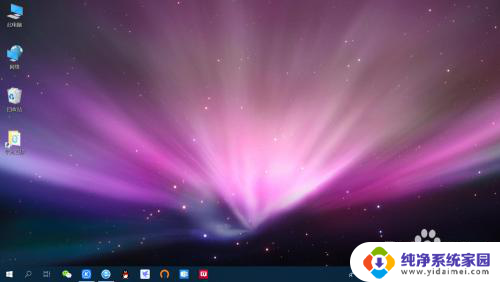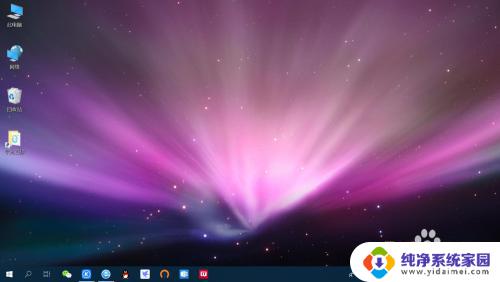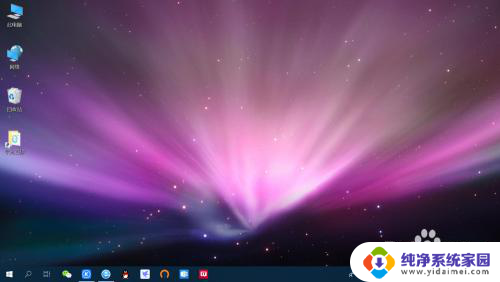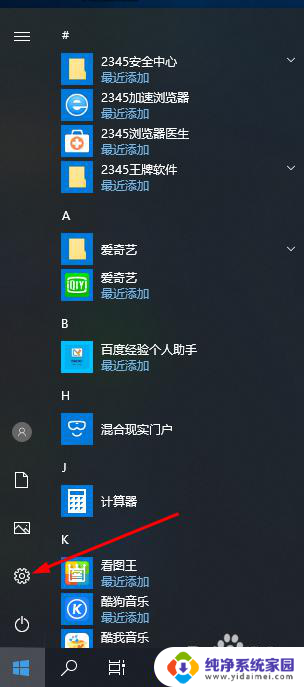笔记本电脑键盘快捷键没反应怎么办 解决win10系统电脑快捷键失效的方法
更新时间:2023-09-04 09:41:51作者:xiaoliu
笔记本电脑键盘快捷键没反应怎么办,笔记本电脑已经成为我们生活中必不可少的设备,而键盘快捷键更是提高效率的神器,然而当快捷键突然失效时,我们会感到十分困惑和烦恼。特别是在使用Win10系统的时候,出现这种情况似乎更为常见。那么如何解决这个问题呢?下面将为大家介绍一些有效的方法,让你的键盘快捷键重新归来。
具体步骤:
1.首先,按Win+R组合键。打开运行窗口,在该窗口中输入“gpedit.msc”后按下回车键,打开本地组策略编辑器。
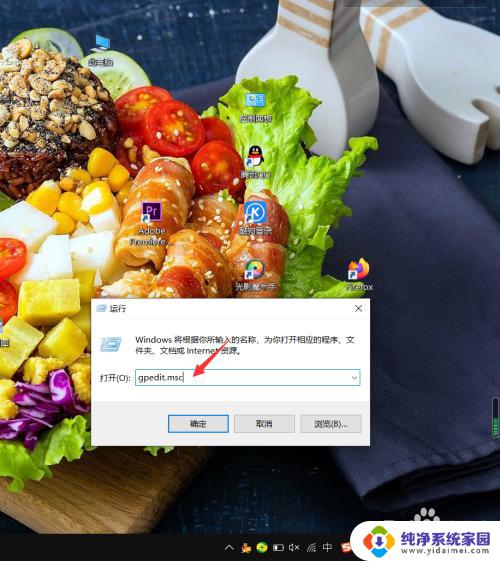
2.在打开的本地组策略编辑器里,在左侧依次点击用户配置-管理模板-Windows组件。
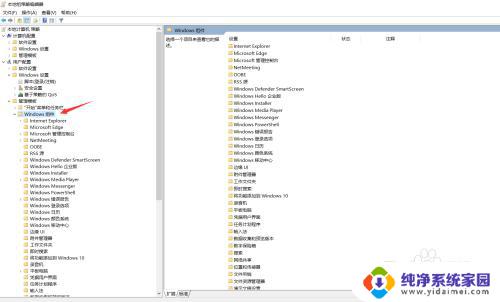
3.接下来,在右侧窗口里双击“文件资源管理器”。
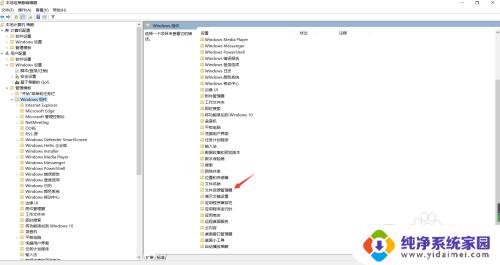
4.接着双击右侧的“关闭Windows键热键”选项。
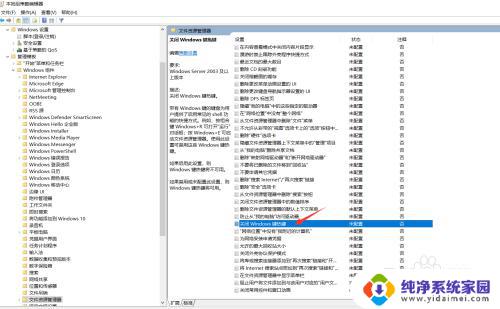
5.将其设置为“未配置”或者“已禁用”,最后点击“应用”和“确定”即可解决该问题。
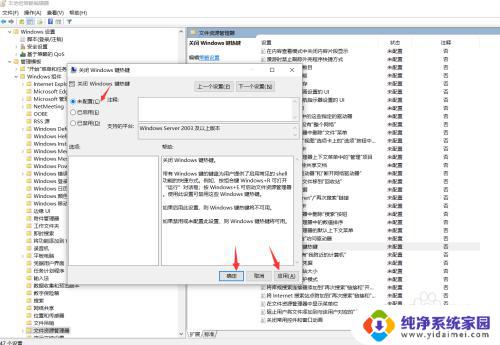
以上就是笔记本电脑键盘快捷键不起作用的全部内容,对于不熟悉的用户,可以按照小编提供的方法进行操作,希望能够对大家有所帮助。